Como excluir aplicativos do iPhone/iPad: maneiras diferentes
Publicados: 2022-10-04Como excluir aplicativos do iPhone/iPad: maneiras diferentes
Devido à popularidade do iPhone, muitos aplicativos estão relacionados a ele na App Store. Certos aplicativos nos ajudam na comunicação para nos ajudar a viver nossas vidas com mais facilidade, nos fazer rir e muito mais. É um problema comum: como remover os aplicativos.
Deseja remover o aplicativo que ocupa espaço de armazenamento no iPhone ou tablet? Existem vários métodos que podem fazer com que esses aplicativos inativos desapareçam. Neste artigo, forneceremos as ações fáceis necessárias para o iOS 15 e versões anteriores do sistema operacional para garantir que seu dispositivo esteja organizado.
Índice
- 1 Como excluir aplicativos no iPhone de maneiras diferentes
- 1.1 Excluir aplicativos da tela inicial
- 1.2 Excluir aplicativos da biblioteca de aplicativos
- 1.3 Exclua os aplicativos do iPhone das Configurações
- 1.4 Como você exclui aplicativos da App Store
- 1.5 Como você remove aplicativos do iCloud?
- 2 Como ocultar aplicativos no seu iPhone sem precisar excluí-los
- 3 Você pode remover os aplicativos integrados da Apple do seu iPhone e iPad?
- 3.1 Relacionado
Como excluir aplicativos no iPhone de maneiras diferentes
Excluir aplicativos da tela inicial
Na tela inicial, pressione para manter pressionado o símbolo do aplicativo que deseja remover. Quando o menu de contexto aparecer, toque em “Remover aplicativo”. Em seguida, toque em 'Excluir aplicativo'.
Clique em Excluir no pop-up de confirmação e pronto. Este aplicativo é removido completamente do iPhone.
Excluir aplicativos da biblioteca de aplicativos
Se o aplicativo que você deseja remover não estiver disponível na tela inicial, você também poderá removê-lo da biblioteca de aplicativos. Aqui está como.
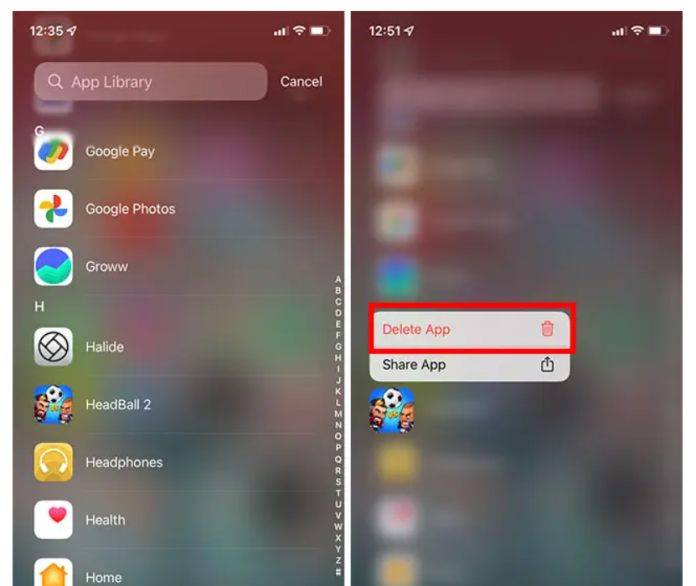
- Navegue até a Biblioteca de Aplicativos no seu iPhone e procure o aplicativo que você deseja remover. Em seguida, segure o ícone do aplicativo e selecione “Excluir aplicativo” selecionando o contexto do menu.
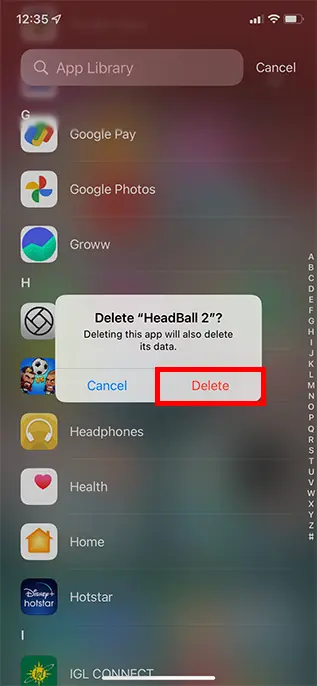
- Na janela de confirmação, clique em Excluir mais uma vez para remover completamente o aplicativo do seu iPhone.
Exclua os aplicativos do iPhone das Configurações
A exclusão de aplicativos do seu iPhone é possível usando o aplicativo Configurações. Isso é útil quando você está verificando o histórico de armazenamento do iPhone e vê um aplicativo que nunca usará, pois pode ser excluído diretamente em Configurações em vez de abrir a tela inicial para desinstalá-lo. Isto é como você pode fazê-lo.
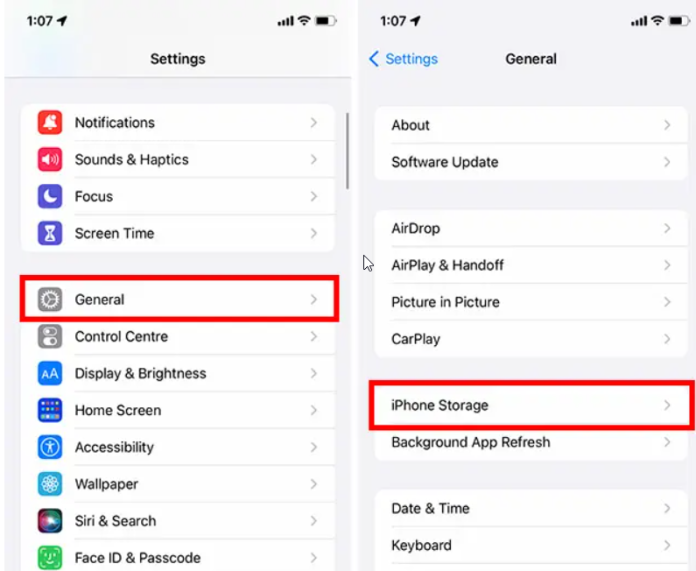
Abra Configurações e toque em 'Geral'. em seguida, toque em 'Armazenamento do iPhone.
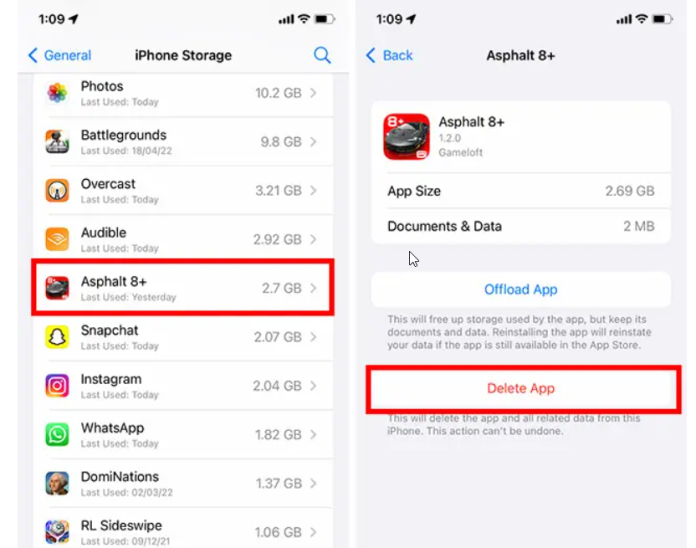
Role para baixo até localizar o aplicativo que deseja apagar e toque nele. Em seguida, toque em 'Excluir aplicativo'.
Haverá um pop-up de alerta. Selecione Excluir e o aplicativo será excluído completamente do iPhone.
Como você exclui aplicativos da App Store
Outro método para se livrar de aplicativos – utilize uma loja de aplicativos. Loja de aplicativos.

- Abra a App Store.
- Toque no ícone da sua conta no canto superior direito.
- Na próxima página, role para baixo até encontrar o aplicativo que deseja excluir.
- Para remover o aplicativo, mova o dedo para a esquerda do nome até ver uma seção laranja no lado direito com Excluir dentro.
- Depois disso, pressione Delete para fazer o aplicativo desaparecer.
Como você remove aplicativos do iCloud?
Esteja ciente de que seu iPhone pode nunca ser o último local em que um aplicativo está presente ou, pelo menos, tem vestígios dele. De acordo com Edge, “as configurações do iCloud em um dispositivo podem mostrar o histórico de compras [e] ser usadas para controlar assinaturas e acessar certas opções de compartilhamento familiar”. Por esses motivos, pode-se argumentar que o usuário da Apple também pode querer apagar os aplicativos que possui em suas contas do ICloud (especialmente quando você vê esses sinais de alerta que indicam que você não deve confiar no software).
Para interromper os backups de um aplicativo e excluir as informações de backup do iCloud, vá para Configurações. Selecione seu nome na parte superior e vá para o iCloud. Vá para Gerenciar Armazenamento. Em seguida, clique em Backups e selecione o dispositivo que você está usando no momento. Haverá uma visão geral de seus aplicativos. Você pode simplesmente alternar o botão para a esquerda se quiser remover um. Se você deseja excluir um aplicativo de mensagens mais antigo, mas deseja mudar para um novo (e mais seguro), confira o aplicativo de mensagens seguro que você pode instalar no seu iPhone.
Como ocultar aplicativos no seu iPhone sem ter que excluí-los
A opção de ocultar aplicativos da tela inicial e armazená-los na Biblioteca de aplicativos está disponível apenas no iOS 14 e superior.
- Encontre o aplicativo que você deseja excluir e pressione e segure o ícone.
- No pop-up, selecione o aplicativo de remoção.
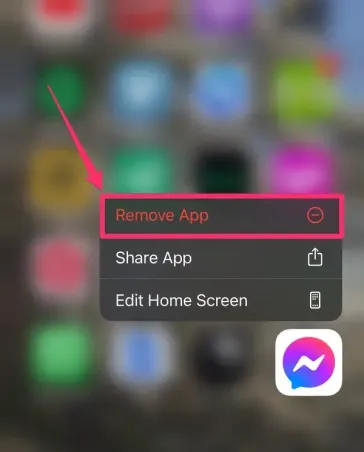
- Em seguida, selecione Remover da tela inicial . O aplicativo desaparecerá da tela inicial e passará para a Biblioteca de aplicativos.
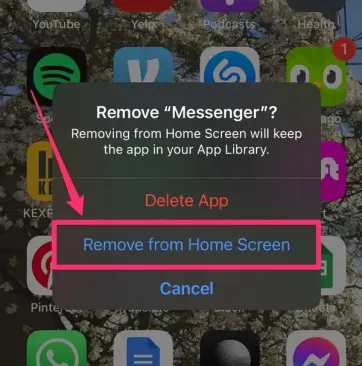
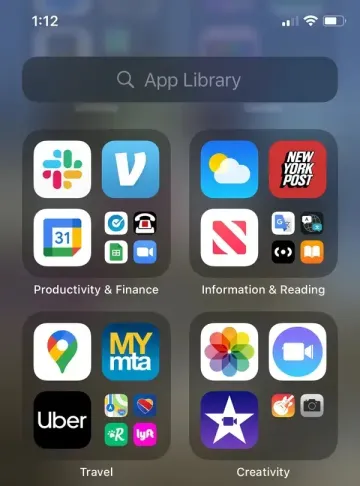
- Para acessar sua Biblioteca de aplicativos, mova o dedo para a página da Web à direita da tela inicial. Em seguida, use a barra de pesquisa na parte superior para localizar o aplicativo ou navegar pelas categorias.
Você pode remover os aplicativos integrados da Apple do seu iPhone e iPad?
Por um longo período, foi impossível excluir todos os programas da Apple de iPhones ou tablets, o que desagradou aqueles que preferem alternativas aos aplicativos padrão da Apple, incluindo Google Maps, Firefox Focus e outros. Como no iOS 10, a maioria dos aplicativos pré-instalados da Apple agora podem ser removidos e, se não forem excluídos, você poderá removê-los. Falaremos sobre como bloquear aplicativos do seu iPhone no final deste post.
Você poderá seguir as instruções abaixo para excluir aplicativos da Apple e quaisquer aplicativos de terceiros que você instalou.
No entanto, alguns aplicativos como Mensagens, Fotos, Safari, App Store e Configurações não podem ser excluídos, pois estão integrados ao sistema. No entanto, você pode modificar o aplicativo padrão que é aberto automaticamente caso você esteja executando o iOS 14/iPad OS 14 e posterior.
Obtenha serviços ilimitados de design gráfico e de vídeo no RemotePik, reserve sua avaliação gratuita
Para se manter atualizado com as últimas notícias de eCommerce e Amazon, assine nossa newsletter em www.cruxfinder.com
